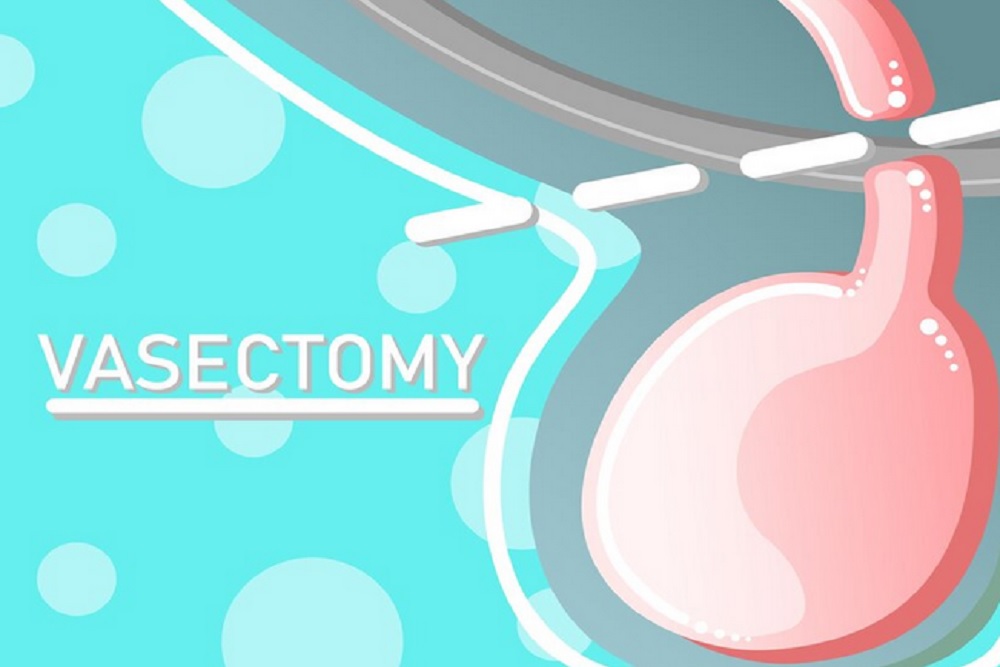Harianjogja.com, JAKARTA —Untuk melindungi pesan dan keamanan data dari pihak ketiga, WhatsApp menggunakan fitur enkripsi ujung ke ujung (end to end encryption/E2EE).
Meski begitu, pengguna WhatsApp masih bisa meningkatkan privasi lebih jauh dengan memanfaatkan sejumlah fitur tambahan yang disediakan WhatsApp.
Dikutip dari The Verge, Sabtu (3/5/2025) ada sejumlah fitur tambahan di WhatsApp yang bisa digunakan untuk meningkatkan privasi penggunanya.
1. Cegah Ekspor Obrolan oleh Orang Lain
Kini pengguna bisa memblokir kemampuan orang lain untuk mengekspor obrolan bersama. Fitur ini dapat diaktifkan melalui halaman info obrolan, dengan memilih opsi Privasi obrolan lanjutan.
Untuk Android, Anda dapat mengetuk tiga titik (kanan atas) dalam obrolan, lalu Lainnya > Ekspor obrolan.
Di iPhone, ketuk tajuk di bagian atas obrolan, lalu Ekspor obrolan.
2. Kunci dan Sembunyikan Obrolan Penting
Fitur kunci obrolan memungkinkan Anda dapat memindahkan percakapan tertentu ke folder khusus.
Obrolan yang dikunci dapat ditemukan di atas semua pesan Anda yang lain pada daftar obrolan utama, dan metode buka kunci yang saat ini tersedia untuk ponsel Anda (seperti Face ID, misalnya) akan diperlukan untuk obrolan ini. Cara mengunci obrolan:
Ketuk tajuk di bagian atas percakapan.
Pilih Kunci obrolan (Android) atau Kunci obrolan (iOS).
3. Aktifkan Kunci Biometrik untuk Aplikasi
WhatsApp saat ini memiliki fitur baru yang mendukung Anda dapay melakukan penguncian aplikasi secara keseluruhan.
Namun, fitur ini dapat berguna jika ponsel Android atau iOS Anda sudah memiliki keamanan biometrik yang diatur untuk layar kunci. Berikut cara mengaktifkannya.
Di Android, dari daftar obrolan utama, ketuk tiga titik (kanan atas), lalu Setelan > Privasi > Kunci aplikasi.
Di iOS, alihkan ke tab Setelan, lalu pilih Privasi > Kunci aplikasi.
4. Enkripsi Cadangan Obrolan
Untuk mencegah pencurian data dari cadangan, aktifkan enkripsi ujung ke ujung pada fitur cadangan obrolan.
Namun, mengaktifkan fitur ini berarti Anda memerlukan kunci enkripsi atau kata sandi yang diberikan WhatsApp untuk memulihkan cadangan. Berikut cara mengaktifkannya.
Buka pengaturan aplikasi (tiga titik lalu Pengaturan pada tab Obrolan di Android, tab Pengaturan di iOS)
Pilih Obrolan > Cadangan obrolan.
Dari sini, Anda dapat mengelola pencadangan percakapan ke akun Google atau iCloud, dan mengaktifkan enkripsi melalui opsi Cadangan terenkripsi ujung ke ujung.
5. Lindungi Akun dengan Verifikasi Dua Langkah
WhatsApp juga menawarkan autentikasi dua faktor (2FA) berbasis PIN enam digit. Fitur ini mencegah akses ilegal ke akun Anda, terutama saat login di perangkat baru. Berikut cara mengaktifkannya.
Buka Setelan WhatsApp di ponsel Anda.
Pada Android, buka tab Obrolan, ketuk tiga titik (kanan atas), dan pilih Setelan.
Pada iOS, alihkan ke tab Setelan, lalu ketuk Akun > Verifikasi dua langkah untuk menyiapkan fitur tersebut.
Cek Berita dan Artikel yang lain di Google News
Sumber : Bisnis.com